嵌入式硬盘录像机动态域名设置远程监控方法
硬盘录像机DVR,远程监控网络设置,花生壳,希网,3322,使用方法
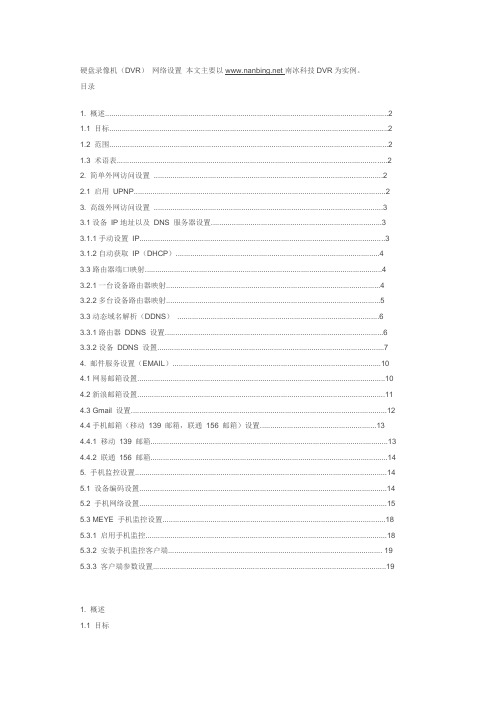
硬盘录像机(DVR)网络设置本文主要以南冰科技DVR为实例。
目录1. 概述 (2)1.1 目标 (2)1.2 范围 (2)1.3 术语表 (2)2. 简单外网访问设置 (2)2.1 启用UPNP (2)3. 高级外网访问设置 (3)3.1设备IP地址以及DNS 服务器设置 (3)3.1.1手动设置IP (3)3.1.2自动获取IP(DHCP) (4)3.3路由器端口映射 (4)3.2.1一台设备路由器映射 (4)3.2.2多台设备路由器映射 (5)3.3动态域名解析(DDNS) (6)3.3.1路由器DDNS 设置 (6)3.3.2设备DDNS 设置 (7)4. 邮件服务设置(EMAIL) (10)4.1网易邮箱设置 (10)4.2新浪邮箱设置 (11)4.3 Gmail 设置 (12)4.4手机邮箱(移动139 邮箱,联通156 邮箱)设置 (13)4.4.1 移动139 邮箱 (13)4.4.2 联通156 邮箱 (14)5. 手机监控设置 (14)5.1 设备编码设置 (14)5.2 手机网络设置 (15)5.3 MEYE 手机监控设置 (18)5.3.1 启用手机监控 (18)5.3.2 安装手机监控客户端 (19)5.3.3 客户端参数设置 (19)1. 概述1.1 目标本文档描述了:1. 如何在ADSL(PPPOE)拨号的网络环境下,对DVR以及路由器进行设置,实现通过公网访问设备。
2. 如何设置邮件服务,实现告警时发送email 通知指定的责任人以下操作以TP-LINK 的TL-490T 路由器为例,其他品牌的路由器操作也类似本文档的读者主要是技术支持,客服以及客户。
型号采用TV-DVR-8008 南冰科技DVR1.2 范围本文档描述了1. 设置实现在公网访问设置硬盘录像机2. EMAIL设置3. 手机监控的使用1.3 术语表DDNS(Dynamic Domain Name Server):动态域名服务DNS(Domain Name Server):域名服务器ADSL(Asymmetrical Digital Subscriber Loop):非对称数字用户环线DVR(Disk Video Record):硬盘录像机2. 简单外网访问设置本功能可以在不需要申请复杂的动态DDNS 域名也无需在路由器设置端口映射或者DMZ 主机,通过自动获取的域名即可在公网访问设备。
硬盘录像机远程监控操作步骤
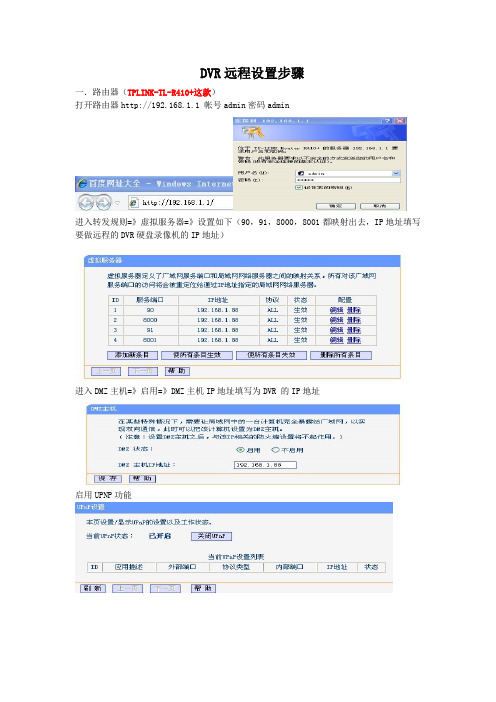
DVR远程设置步骤
一.路由器(TPLINK-TL-R410+这款)
打开路由器http://192.168.1.1 帐号admin密码admin
进入转发规则=》虚拟服务器=》设置如下(90,91,8000,8001都映射出去,IP地址填写要做远程的DVR硬盘录像机的IP地址)
进入DMZ主机=》启用=》DMZ主机IP地址填写为DVR 的IP地址
启用UPNP功能
进入=》动态DNS设置=》点击注册=》然后申请免费域名
然后在路由器DNS设置中填写你申请的帐号和密码,启用DDNS,成功如下
二、进入硬盘录像机DVR(HTTP端口号80 改成90)
如果同一个局域网有2台或者多台DVR都做远程
DVR1 HTTP 90 设备端口号8000
DVR1 HTTP 91 设备端口号8001
三、在硬盘录像机DVR用户管理菜单
添加一个新用户,给他所有权限。
比如:用户名123 密码 1234
然后外网访问这台DVR就可以在浏览器中输入你之前申请的域名
比如:90然后输入你的用户名和密码就连到可以观看远程画面了。
VTS 5000系列动态域名配置方法
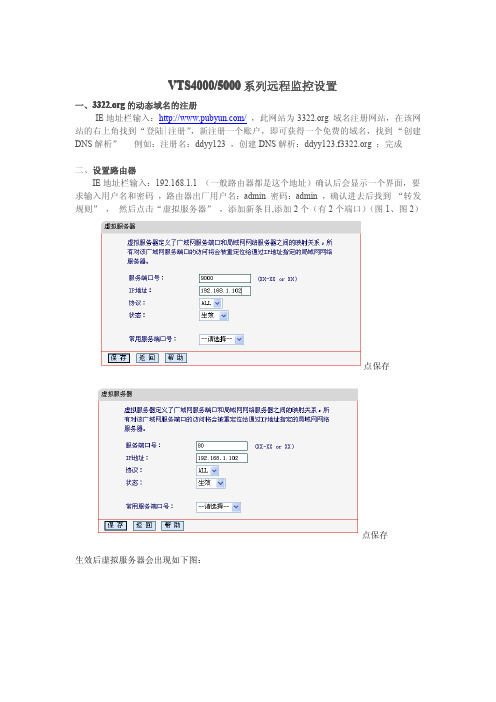
VTS4000/5000系列远程监控设置一、的动态域名的注册IE地址栏输入:/,此网站为域名注册网站,在该网站的右上角找到“登陆|注册”,新注册一个账户,即可获得一个免费的域名,找到“创建DNS解析”例如:注册名:ddyy123,创建DNS解析:;完成二、设置路由器IE地址栏输入:192.168.1.1(一般路由器都是这个地址)确认后会显示一个界面,要求输入用户名和密码,路由器出厂用户名:admin密码:admin,确认进去后找到“转发规则”,然后点击“虚拟服务器”,添加新条目,添加2个(有2个端口)(图1、图2)点保存点保存生效后虚拟服务器会出现如下图:以上的设置就已经将路由器设置完成;当然此设置中的IP地址和端口应该与DVR内的相一致;到时才能网络通信;三、设置VTS硬盘录像机DDNS嵌入式硬盘录像机——开机——菜单——网络配置——基本配置——高级配置——DDNS设置查看网络状态;如果连接后发现网络状态内IP地址、子网掩码、默认网关.....等等都为0.0.0.0.0,请到菜单——系统管理——维护管理——点恢复出厂,从新设置;基本配置如果选用DHCP那应该是由路由器来适应DVR,所以路由器内的9000和80端口的IP一定要改成DVR里面的一样;如果先用静态配置就可以由DVR来适用路由器的生效IP和端口号。
以上配置完成,就直接点应用——确认就完成;点击“默认值”后会将现有网络配置恢复到出厂配置;准备设置DDNS DDNS——点击“”开始配置DDNS类型:3322设备域名:用户名:ddyy123密码:*******(注册时设置的)确认密码:******(同上)点击“测试”DDNS连接成功!点击“应用”OK!四:广域网IE浏览:IE浏览器端的设置:在IE地址::80——安装插件——重启浏览器完成以上动作后dvr已经连接网络,并有了自己的域名。
但不代表你就可以马上通过IE 浏览器来登录dvr,因为于dvr连接需要相应的控件来处理数据。
硬盘录像机实现远程监控

硬盘录像机实现远程监控【超详细】首先注册一个域名,花生壳。
我们如何在外面通过网页查看硬盘录像机的画面,是通过花生壳给“我们的域名→路由器→硬盘录像机”,所以当别人在访问我们域名的时候,就会转发到路由器,然后通过路由器再转到硬盘录像机。
大概的就是这样,为了方便大家更加的明了,这里已经把详细的教程一步一步写出来了。
第一步:到花生壳官网注册护照与域名。
(有的路由器提供内置软件不是花生壳,反正是什么的就是注册什么),在路由器的动态DNS设置里面可以找到到底要到哪里注册。
TP路由器腾达路由器1)、如何注册这里就不多说了,直接到官网填上相关的资料就可以了。
注册好了之后系统会赠送一个免费的域名,激活一下就可以了。
2)、登陆嵌入式花生壳服务登陆路由器,不同品牌的路由器默认地址都是不同的,小编在这里以TP路由器为例(http://192.168.1.1帐号admin密码admin);登陆进去之后我们找到动态DNS,填上我们的注册的花生壳用户与密码,点击登陆,可以看到已连接成功了,这样动态解析服务就已经做好了。
第二步搭建你的监控系统1)、将硬盘录像机接上电源然后连接路由器,通过硬盘录像机的默认管理地址进行登陆管理设置,如http://192.168.0.64/ 登陆管理。
安装了控件之后填上帐号与密码直接登陆就可以了2)、登陆成功后,双击摄像头,可以看到画面的话就证明在本地是正常工作的,然后,我们要把录像机进行设置。
3)、我们进行设置的画页以后,把IP地址设置成192.168.0.64,子网掩码255.255.255.0,端口号8000 ,HTTP端口号8088(电信封80端口,防止别人做网站,所以用80端口是不行的,要用别的端口),这些都设置好了之后然后点保存就可以了。
4)、以上的这些操作好了之后,我们在电脑的打开浏览器,输入刚刚设置的IP地址http://192.168.0.64:8088(后面一定要加HTTP端口号:8088)如果能看到监控的话,那就是我们设置对的,不过这是在内网能看到,在实现硬件录像机远程监控的话,肯定有一点要做的就是,外网也可以防问。
动态IP情况下怎样实现远程网络监控

动态IP情况下怎样实现远程网络监控不管是硬盘录相机还是网络摄像机,做远程都是大同小异的。
远程设置分为两步:一申请域名域名实际上就是一个网址,不过我们这里的域名是借助其它域名网站建立的,因此是个二级网站。
我们在远程看摄像机的监控图像,就是要通过摄像机所在网络的公网IP来找到它,但是现在所使用的公网IP都是动态的,每过16个小时就会变化一次,这样一来,我们每次远程看时就需要找一下摄像机所在网络的公网IP是多少,这样一来就很麻烦,申请域名就是为了弥补这个缺点,现在有很多域名服务网站,比如(希网3322),然后下载它提供的客户端在与摄像机同一局域网内的任意一台电脑上运行就可以,客户端会自动每过一段时间刷新一下摄像机所在网络的公网IP,如果公网IP变了,它就会自动将新的IP与你所申请的域名进行绑定,这样一来,不管你什么时候打开域名,都是打开的你摄像机正在使用的IP。
下面以希网域名申请举个例子:希网网址:。
注册个用户名,申请个动态域名。
然后接下来就要下载客户端,填入你刚刚申请的用户名、密码和域名,点“增加“出现“可用”字样即可,到此,域名的申请和设置就完成了.二、设置路由器路由器调试市面上路由器种类和型号很多,这里以我们常的路由器TP—LINK举例说明一下。
首先打开路由器,路由器的IP一般为“192.168.1.1”或“192.168.0.1”,出厂默认用户名和密码一般是admin在弹出的对话框中找到“转发规则”—“虚拟服务器”,然后在这里把做远程主机要开放的端口开放给远程主机的IP地址。
这样远程设置就完成了,你再只需要在IE上面输入你申请的域名就能看到监控图像了。
不同的路由器里面有菜单是不一样的,打开路由器以后,要去找能够做端口映射的那个菜单,其它的就不用管。
现在很多家庭用户上网都是用的ADSL,然后再在后面接路由器,这个时候就必需要通过路由器拔号上网才行,否则做的端口映射就没有用。
硬盘录像机远程监控操作详细步骤
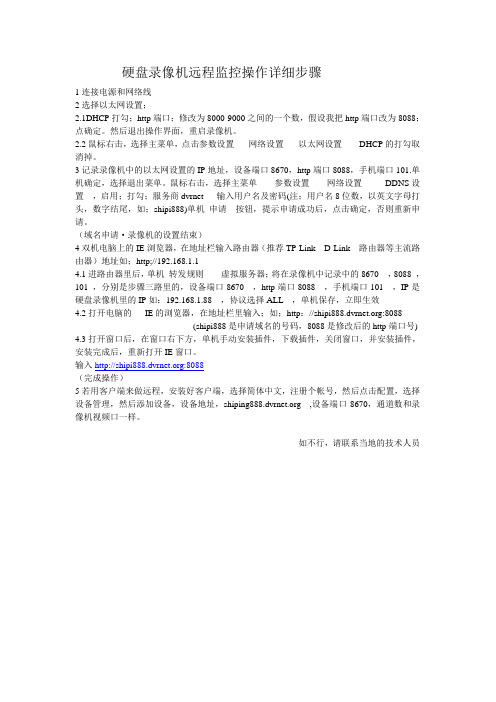
硬盘录像机远程监控操作详细步骤1连接电源和网络线2选择以太网设置;2.1DHCP打勾;http端口;修改为8000-9000之间的一个数,假设我把http端口改为8088;点确定。
然后退出操作界面,重启录像机。
2.2鼠标右击,选择主菜单,点击参数设置-----网络设置-----以太网设置------DHCP的打勾取消掉。
3记录录像机中的以太网设置的IP地址,设备端口8670,http端口8088,手机端口101.单机确定,选择退出菜单。
鼠标右击,选择主菜单------参数设置------网络设置--------DDNS设置,启用;打勾;服务商dvrnet 输入用户名及密码(注;用户名8位数,以英文字母打头,数字结尾,如;shipi888)单机申请按钮,提示申请成功后,点击确定,否则重新申请。
(域名申请·录像机的设置结束)4双机电脑上的IE浏览器,在地址栏输入路由器(推荐TP-Link D-Link 路由器等主流路由器)地址如;http;//192.168.1.14.1进路由器里后,单机转发规则------虚拟服务器;将在录像机中记录中的8670 ,8088 ,101 ,分别是步骤三路里的,设备端口8670 ,http端口8088 ,手机端口101 ,IP是硬盘录像机里的IP如:192.168.1.88 ,协议选择ALL ,单机保存,立即生效4.2打开电脑的IE的浏览器,在地址栏里输入;如;http://:8088(shipi888是申请域名的号码,8088是修改后的http端口号) 4.3打开窗口后,在窗口右下方,单机手动安装插件,下载插件,关闭窗口,并安装插件,安装完成后,重新打开IE窗口。
输入:8088(完成操作)5若用客户端来做远程,安装好客户端,选择简体中文,注册个帐号,然后点击配置,选择设备管理,然后添加设备,设备地址, ,设备端口8670,通道数和录像机视频口一样。
如不行,请联系当地的技术人员。
嵌入式硬盘录像机远程设置
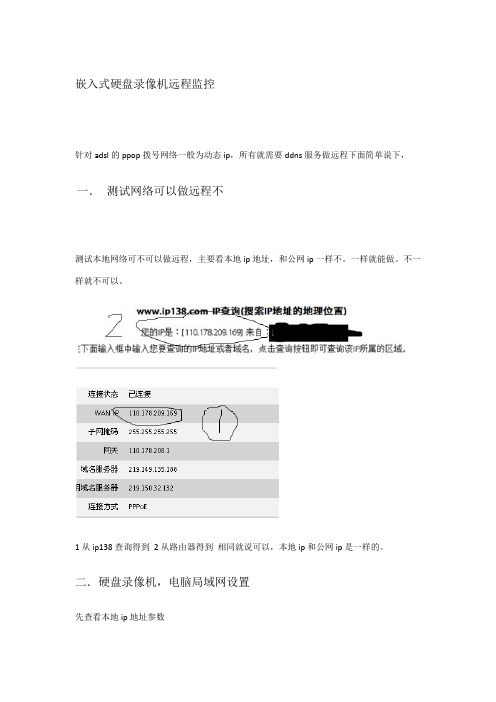
嵌入式硬盘录像机远程监控针对adsl的ppop拨号网络一般为动态ip,所有就需要ddns服务做远程下面简单说下,一.测试网络可以做远程不测试本地网络可不可以做远程,主要看本地ip地址,和公网ip一样不。
一样就能做。
不一样就不可以。
1从ip138查询得到2从路由器得到相同就说可以,本地ip和公网ip是一样的。
二.硬盘录像机,电脑局域网设置先查看本地ip地址参数可以再路由器或者电脑上查询,电脑上用命令行查询开始>输入cmd >启动命令行以后输入ipconfig/all 可以看到本地已连接网洛的网卡的ip win7为例Ipv4地址就是本台电脑的地局域网地址(ipv6不说了。
)抄一遍硬盘录像机设置ip 以大华硬盘录像机为例本地登陆到硬盘录像机到网络设置项改ip地址和电脑为同一地址段,简单说就是ip地址不一样,其他都一样就行了,比如电脑ip192.168.0.200 子网255.255.255.0 网关192.168.0.1 硬盘录像机的ip就是192.168.0.201 子网一样,网关一样dns一样(有的视频服务器需要)不启用dhcp服务,硬盘录像机必须是固定ip不能动态分配,大华用到3个端口,37777,37778和80,(有时候需要更改,下面解释)海康是8000和80,不一样的硬盘录像机也不一样要自己看一下才行,tcp连接用udp数据用80web详细的就不解释了,最好启用qos 带宽够就画质,不够就速度优先,还有辅码要启用在硬盘录像机的编码设置里面设置,就是打上对勾了。
有的硬盘录像机要自己选择才开的。
要看看了。
还有ddns服务。
现在的硬盘录像机也支持ddns服务简单说下Ddns服务叫动态域名服务ddns是把客户的动态ip映射到固定的域名解析(dns)服务器上,客户每次登陆网络ddns客户端会把信息发送给到ddns服务器,服务器把客户的动态ip和域名,解析实现动态ip和域名的绑定。
硬盘录像机的ddns服务可以理解为ddns客户端这里设置下,先要申请一个希网的域名, 像这样的域名了申请到,申请好后备用。
硬盘录像机和路由器设置远程网络监控

硬盘录像机和路由器设置远程网络监控所用硬盘录像机为DH-DVR3204LF-SL,路由器为飞鱼星VE984。
此工作包含四个部分:1、准备工作;2、硬盘录像机设置;3、路由器设置;4、登陆测试。
1、准备工作:远程访问需要选择能提供录像保存服务的运营商,本例是花生壳网站登陆花生壳网站,免费申请账号,可获得免费域名(这是以后远程登陆的地址,切记)注:申请后约需1小时后,才能激活,并使用,所以提前申请。
2、硬盘录像机设置进入硬盘录像机“主菜单”------“系统设置”------“网络设置”设置如下内容:Ip版本:ipv4Ip地址:192.168.0.10(此为硬盘录像机的ip地址,根据自身情况选择);http端口:80;(在路由器做端口映射时需要)Tcp端口37777,Udp端口37778,二者不能相同。
子网掩码,默认网关如图所示。
3、路由器设置(分两步:①端口映射,②动态域名,③启用端口回流) 进入路由器①选左侧“高级选项”------“端口映射”------“添加新规则”设置如下内容:外部端口:81;内部IP:192.168.0.10(硬盘录像机地址);内部端口:80(硬盘录像机http端口号);协议:tcp/udp;映射线路:根据外网W AN口选择;②选左侧“高级选项”------“动态域名”,根据“映射线路”选择“接口”,然后点“编辑”。
设置如下内容:启用动态DNS客户端;选择“花生壳ddns”作为服务类型;用户名和密码为在花生壳网站注册的用户名和密码;在状态显示“已连接”表示正常可用。
选左侧“基础设置”------“基本选项”------“启用-支持端口回流”。
4、登陆测试内网登陆:在地址栏输入硬盘机的IP地址:192.168.0.10,安装webrec.cab控件后,输入硬盘录像机的用户名和密码,默认都是admin。
外网登陆:在地址栏输入http://(从花生壳免费申请的域名:81),安装webrec.cab控件后,输入硬盘录像机的用户名和密码,默认都是admin。
动态IP情况下实现硬盘录像机远程监控
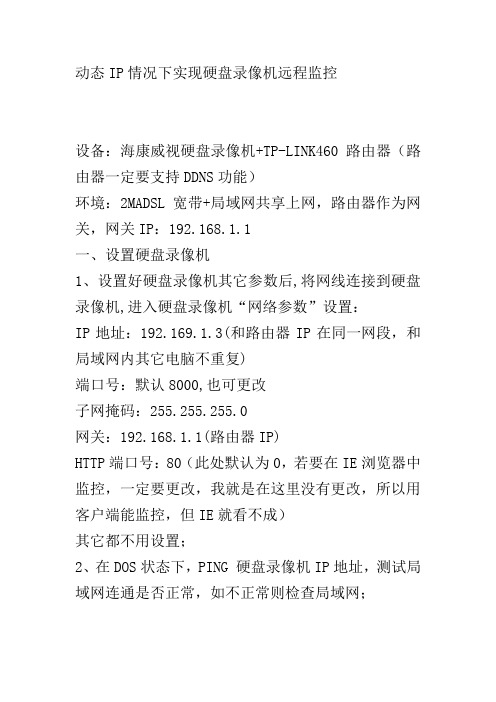
动态IP情况下实现硬盘录像机远程监控设备:海康威视硬盘录像机+TP-LINK460路由器(路由器一定要支持DDNS功能)环境:2MADSL宽带+局域网共享上网,路由器作为网关,网关IP:192.168.1.1一、设置硬盘录像机1、设置好硬盘录像机其它参数后,将网线连接到硬盘录像机,进入硬盘录像机“网络参数”设置:IP地址:192.169.1.3(和路由器IP在同一网段,和局域网内其它电脑不重复)端口号:默认8000,也可更改子网掩码:255.255.255.0网关:192.168.1.1(路由器IP)HTTP端口号:80(此处默认为0,若要在IE浏览器中监控,一定要更改,我就是在这里没有更改,所以用客户端能监控,但IE就看不成)其它都不用设置;2、在DOS状态下,PING 硬盘录像机IP地址,测试局域网连通是否正常,如不正常则检查局域网;3、在IE浏览器地址栏中输入硬盘录像机IP地址192.168.1.3,则地出现硬盘录像机登录界面,输入用户名和密码,和硬盘录像机设置一致的端口号,登录即可看到监控画面:在此之前把“inter net选项”—“ 安全”—“自定义级别”中将“activeX控件和插件”下面的7个选项全部选择为“启用”二、注册动态域名服务1、根据路由器支持的服务商,根据网站提示,在相应的网站上完成用户注册。
科迈网()花生壳()2、以刚才注册的用户名在网站登录,申请服务商提供的免费域名,并激活该域名服务,填写相应的该网站信息。
三、路由器设置成功申请动态域名后,我们就可以通过此域名实现远程监控了。
只是还得再在路由器上再做一些设置:1、点击“动态DNS”,选择刚才注册时的服务提供商,填写申请的免费域名,注册时的用户名和设置的密码,勾选“启用DDNS”,登录,连接成功后,保存数据;2、点击“转发规则”—“虚拟服务器”—“添加新条目”,按硬盘录像机要求开放相应端口。
在前面的硬盘录像机设置中,我们知道硬盘录像机的端口是8000,则此时只要开放80和8000端口就可以了:3、启用DMZ主机,设置DMZ主机为硬盘录像机4、保存路由器设置参数,重启。
硬盘录像机远程设置指导

DVR 域名远程设置指导注意:铁通网络目前不支持远程一、首先进入录像机的:主菜单-》系统设置-》网络设置,把IP 地址,子网掩码,默认网关,首选DNS ,TCP 端口,HTTP 端口,根据网络要求进行设置。
IP 地址:给录像机分配的一个独立的内网IP 地址,用户可根据情况来分配; 子网掩码:255.255.255.0 大部分都是这个,一般不用改网关:是指路由器的IP 地址,TPLINK 的是192.168.1.1,DLINK 的是192.168.0.1 首选DNS :这个是当地的DNS 服务器的地址,在路由器上可以查到 TCP 端口:录像机的通信端口,默认是34567HTTP 端口:是指网页端口,这里建议改成81。
二、.在系统设置--》网络服务---》UPNP 中把录像机的UPNP 功能打开,三、在系统设置--》网络服务---》ARSP 中, 按下面的要求,把服务器地址,用户名,密码,输入到录像机中,此处的用户名和密码,由供应商负责分配给用户,如没有可联系供应商。
服务器地址: 这个是固定的域名,必须使用这个 端口:15000用户注册帐号密码如下:用户名和密码:在我们的服务器地址上申请,复制下面的地址在IE 浏览器打开 服务器地址::8080用户名的注册 (把注册好的帐号密码填在录像机上面)用户名: 密码、:四、再进入路由器中(以TPLINK 路由器为例)-->转发规则--》UPNP 设置中,把UPNP 功能启用,这样设置就完成了。
点:启用就打开UPNP五、在IE 的地址栏里,输入::8080,即可出现登录的界面,在此处,输入自己申请的用户名和密码,就可以看到你的DVR !第一次使用的话,必须把下角的:下载WEB 控件,下载下来,然后进行安装,否则是不能用的六、登录进入后,就可以看到你当前的DVR ,如果配置正确,就会像下面的显示方式列出来注,一定要和前面的:设备WEB 端口和设备媒体端口本机一致,这样才是正确的),然点查看设备如图:用户名:admin密码:无(用户名和密码是录像机时开机帐号和密码,默认用户名:admin密码:无)附加:远程路由器设置:设置端口映射,有几种方式1、设置虚拟服务器,添加端口(端口要和录像机上面端口对映,HTTP端口,TCP端口,和手机端口,还要对映录像机上面IP地址)2、设置DMZ主机,直接绑定录像机IP3、设置UPNP,启用UPNP即可(但同时也必需要启用录像机上面的UPNP)注意:1.录像机要从路由器上链接网线。
硬盘录像机远程监控设置教程
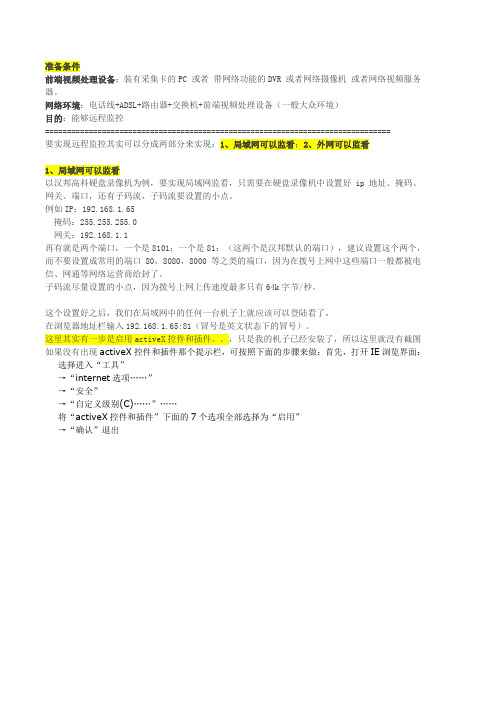
准备条件前端视频处理设备:装有采集卡的PC 或者带网络功能的DVR 或者网络摄像机或者网络视频服务器。
网络环境:电话线+ADSL+路由器+交换机+前端视频处理设备(一般大众环境)目的:能够远程监控===============================================================================要实现远程监控其实可以分成两部分来实现:1、局域网可以监看;2、外网可以监看1、局域网可以监看以汉邦高科硬盘录像机为例,要实现局域网监看,只需要在硬盘录像机中设置好ip地址、掩码、网关、端口,还有子码流,子码流要设置的小点。
例如IP:192.168.1.65掩码:255.255.255.0网关:192.168.1.1再有就是两个端口,一个是8101;一个是81;(这两个是汉邦默认的端口),建议设置这个两个,而不要设置成常用的端口80,8080,8000等之类的端口,因为在拨号上网中这些端口一般都被电信、网通等网络运营商给封了。
子码流尽量设置的小点,因为拨号上网上传速度最多只有64k字节/秒。
这个设置好之后,我们在局域网中的任何一台机子上就应该可以登陆看了,在浏览器地址栏输入192.168.1.65:81(冒号是英文状态下的冒号)。
这里其实有一步是启用activeX控件和插件。
,只是我的机子已经安装了,所以这里就没有截图如果没有出现activeX控件和插件那个提示栏,可按照下面的步骤来做:首先,打开IE浏览界面:选择进入“工具”→“internet选项……”→“安全”→“自定义级别(C)……”……将“activeX控件和插件”下面的7个选项全部选择为“启用”→“确认”退出输入默认密码6个8回车右键—开启所有如果不能访问,可以一步步尝试。
这就表明物理连接没有问题。
表明端口有问题。
打不开若不是,则表明没有问题2、外网可以监看前面在局域网能访问了,做远程就全是在路由器上设置了,当然还有要去申请一个动态域名,具体去那个网站申请可以看路由器当中支持哪个域名(一般路由器都支持花生壳)2 进入“转发规则”界面,进行端口映射,“添加新条目”;3."添加新条目",把能在局域网访问的视频处理设备的IP和端口号填进去,如刚才我们设置的是81和8101,则添加这两个端口,协议选择ALL,常用服务器端口号不用管他。
用花生壳搞海康远程

TP-LINK R460+海康威视DVR7000硬盘录像机实现远程监控(附加非80端口访问以及URL 跳转设置)时下,越来越多的情况需要应用到远程监控了,接下来,这个教程将展示如何应用带有花生壳动态域名功能的TP-LINK路由器,加上海康威视的硬盘录像机实现远程监控第一步注册护照、域名并登陆嵌入式花生壳服务1.注册护照与域名通过ORAY官方网站的注册页面/passport/register.php,进行护照注册(如下图):注册护照成功后,域名会自动赠送一个已激活花生壳服务,后缀为的免费域名。
当然,我们也可以另外去进行注册其他后缀的免费域名点击站点上的玉米酷选择注册域名,查询需要注册的域名进行注册,并且激活花生壳服务。
备注:新注册的Oray护照及其域名需在注册成功1小时后方可在嵌入式花生壳DDNS中正常使用;1、登陆嵌入式花生壳服务登陆路由器(默认管理的地址为http://192.168.0.1帐号admin密码admin);在动态DNS里面输入我们刚注册的帐号和密码,并启用动态DNS,点击登陆。
登陆成功后,会直接显示目前护照的花生壳服务级别和能够得到花生壳解析服务的域名,域名已经可以绑定我们当前的公网IP了,动态解析服务已经做好了。
第二步搭建你的监控系统首先将录像机接电源并连接路由器,通过硬盘录像机的默认管理地址进行登陆管理设置,如http://192.168.0.64/登陆管理。
安装控件后会出现一个登陆的管理界面,输入默认的管理帐号admin 密码12345 ,端口默认8000;登陆成功后,双击左边摄像头列表当中的摄像头,可以看到一个监控的页面,就证明这个录像机已经正常在本地工作了。
接下来,我们要对录像机进行网络上的配置。
点击操作界面的菜单可进入管理界面。
服务器参数这里有几个关键的设置选项,其中一个是IP地址,这个设置成192.168.0.64子网掩码255.255.255.0,另外还有2个端口,没有特殊情况都不用改,端口号 8000 这个是视频服务传输用的端口,HTTP端口号 80 这个是浏览器输入访问要用到的端口。
如何设置网络远程监控
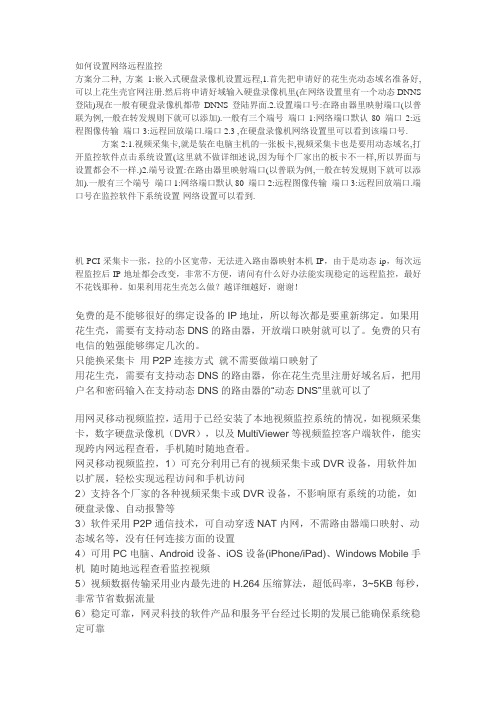
如何设置网络远程监控方案分二种, 方案1:嵌入式硬盘录像机设置远程,1.首先把申请好的花生壳动态域名准备好,可以上花生壳官网注册.然后将申请好域输入硬盘录像机里(在网络设置里有一个动态DNNS 登陆)现在一般有硬盘录像机都带DNNS登陆界面.2.设置端口号:在路由器里映射端口(以普联为例,一般在转发规则下就可以添加).一般有三个端号端口1:网络端口默认80 端口2:远程图像传输端口3:远程回放端口.端口2.3 ,在硬盘录像机网络设置里可以看到该端口号.方案2:1.视频采集卡,就是装在电脑主机的一张板卡,视频采集卡也是要用动态域名,打开监控软件点击系统设置(这里就不做详细述说,因为每个厂家出的板卡不一样,所以界面与设置都会不一样.)2.端号设置:在路由器里映射端口(以普联为例,一般在转发规则下就可以添加).一般有三个端号端口1:网络端口默认80 端口2:远程图像传输端口3:远程回放端口.端口号在监控软件下系统设置-网络设置可以看到.机PCI采集卡一张,拉的小区宽带,无法进入路由器映射本机IP,由于是动态ip,每次远程监控后IP地址都会改变,非常不方便,请问有什么好办法能实现稳定的远程监控,最好不花钱那种。
如果利用花生壳怎么做?越详细越好,谢谢!免费的是不能够很好的绑定设备的IP地址,所以每次都是要重新绑定。
如果用花生壳,需要有支持动态DNS的路由器,开放端口映射就可以了。
免费的只有电信的勉强能够绑定几次的。
只能换采集卡用P2P连接方式就不需要做端口映射了用花生壳,需要有支持动态DNS的路由器,你在花生壳里注册好域名后,把用户名和密码输入在支持动态DNS的路由器的“动态DNS”里就可以了用网灵移动视频监控,适用于已经安装了本地视频监控系统的情况,如视频采集卡,数字硬盘录像机(DVR),以及MultiViewer等视频监控客户端软件,能实现跨内网远程查看,手机随时随地查看。
网灵移动视频监控,1)可充分利用已有的视频采集卡或DVR设备,用软件加以扩展,轻松实现远程访问和手机访问2)支持各个厂家的各种视频采集卡或DVR设备,不影响原有系统的功能,如硬盘录像、自动报警等3)软件采用P2P通信技术,可自动穿透NAT内网,不需路由器端口映射、动态域名等,没有任何连接方面的设置4)可用PC电脑、Android设备、iOS设备(iPhone/iPad)、Windows Mobile手机随时随地远程查看监控视频5)视频数据传输采用业内最先进的H.264压缩算法,超低码率,3~5KB每秒,非常节省数据流量6)稳定可靠,网灵科技的软件产品和服务平台经过长期的发展已能确保系统稳定可靠。
硬盘录像机远程设置手机访问

海康硬盘录像机远程设置将硬盘录像机连接到路由器第一步:硬盘录像机设置在硬盘录像机上鼠标右键——主菜单,会弹出提示输入用户名密码窗口初始用户名:admin初始密码:12345进入主菜单——系统配置然后进入——网络配置第一步的IP地址设置IP地址默认网关首选DNS服务器地址参照所使用的路由器来设置,比如路由器地址是那IP地址可以设置为(x范围2到254)默认网关就是路由器是的就可以设置为(x范围2到254)默认网关就为首选DNS服务器地址参照当地不同通信运营商的DNS服务器地址如不清楚可以登录到路由器界面——运行状态——WAN口状态查看这里的和就是DNS服务器地址第二步的UPnP设置为关闭状态,把钩去掉第三步的更多设置查看好里面的三个端口:8000 80 554第二步:路由器设置1.端口映射进入路由器界面——转发规则——虚拟服务器添加硬盘录像机的三个端口80 8000 554端口后面的IP地址就是刚才硬盘录像机设置好的IP地址并使这3条规则生效2.UPnP设置在转发规则——UPnP设置改为关闭状态3.动态DNS设置路由器绝大部分都支持花生壳动态域名,点击注册进入花生壳网站网站顶端有注册按钮,点击进入注意这里选择个人护照,注册的才是免费域名注册成功后将用户名和密码登陆到路由器中然后会有个域名信息,比如这里是danie这个远程访问时用到第三步:远程登陆访问有3种方式访问IE浏览器电脑客户端软件手机监控软件方式1:IE浏览器访问打开浏览器,在地址栏输入进入用户名和密码就是硬盘录像机的admin12345点击图中下载插件安装再点击左边设备列表中的通道观看方式2:电脑客户端软件访问(iVMS-4200软件)软件下载地址下载后安装,打开软件第一次使用需要配置软件的用户名和密码任意输入,记得住就可以了进入软件界面——设备管理选择添加别名:任意输入地址:这里就要输入上面路由器动态DNS地址端口号:默认的8000用户名和密码:硬盘录像机的用户名密码添加成功的状态回到控制面板——主预览双击左边设备列表的“万顺达监控部”右键“万顺达监控部”默认是全部通道主码流,在网络状态不佳时可以改为全部子码流方式3:手机客户端软件访问(iVMS-4500软件)手机系统软件的下载地址有支持各种移动设备的软件,包括安卓手机,安卓平板,苹果iPhone手机,苹果iPad平板,Windows Mobile手机,塞班手机注意苹果iphone手机可以在itunes和91助手下载,软件名:iVMS-4500 lite 安装软件到手机,打开软件点击左上角的选择第3个图标进入设备管理这里软件里面有个默认设备Demo,删掉点击右上角进入设备添加界面别名:任意填写注册类型:点击里面有3个,选择IP/Domain地址:动态DNS地址,比如这里是端口:默认8000用户名密码:硬盘录像机默认,如有修改过填入修改过的用户名密码配置好后点击右上方保存点击这个设备点击开始预览就可以观看到画面了中间可以选择画面质量,根据网络实际情况来更改流畅:占用网络带宽流量小,画面质量普通清晰:占用网络带宽流量大,画面质量好均衡:介于两者之间。
使用花生壳加录像机远程查看监控

使用花生壳+大华硬盘录像机搭建远程视频监控花生壳动态域名解析服务是目前全球用户量最多的动态域名解析服务,使用花生壳动态域名解析服务后,可以将您的动态公网IP和域名进行实时绑定,无论您在何地,只要您可以上网,都可以通过激活花生壳服务的域名从外网访问您的服务。
现在我们以实例来讲解如何使用花生壳从外网访问您大华硬盘录像机的视频监控。
实例测试环境:1)花生壳动态域名解析服务;2)大华硬盘录像机;3)ADSL宽带;4)Tp-link路由器第一步、注册护照、域名并登陆嵌入式花生壳服务1、注册花生壳护照,获取免费域名通过Oray官方网站的注册页面/passport/register.php,进行护照注册(如图1):图1护照成功后,域名会自动赠送一个已激活花生壳服务的免费域名。
当然,我们也可以另外去进行注册其他后缀的免费域名,点击网站首页——域名服务——免费域名,如图2:图2然后根据提示注册,并激活域名花生壳服务即可。
2、通过嵌入式设备登录花生壳如果您受现场硬件环境限制,比如您使用的是硬盘录像机看视频监控,不方便使用客户端6.0,那么您可以选用通过Oray认证过的硬件设备(具体通过Oray认证尝试列表请您参考:/peanuthull/embed_comp any.php)来代替花生壳客户端6.0进行登录,这种方式称为嵌入式登录。
现以TP-lINK的TL-WR841N内嵌花生壳为例进行说明:登陆路由器,在地址栏里面输入http://192.168.1.1 (有的也为http://192.168.0.1)登录帐号默认是admin密码admin。
进入路由器界面,点击动态DNS按钮,然后在动态DNS 里面输入我们注册的帐号和密码,并启用动态DNS,如图3:图3然后点击“登陆”按钮,登陆成功后,会直接显示目前护照的花生壳服务级别和激活花生壳服务的域名,如图4:图4花生壳已经成功登录,那么我们需要确认花生壳解析是否准确,那么如何判断呢?首先我们需要看宽带服务商分配给我们的真实公网IP是多少,这个可以进入路由器——运行状态——WAN口状态进行查看,如图5:图5然后点击电脑开始——运行——CMD,回车,在出现的DOS界面里面输入如下命令:nslookup ,回车,查看Adress是多少,如图6:图6将两个IP作一下对比,如果一致,说明解析没有问题,如果不一致,说明解析有问题。
录像机远程监控设置步骤
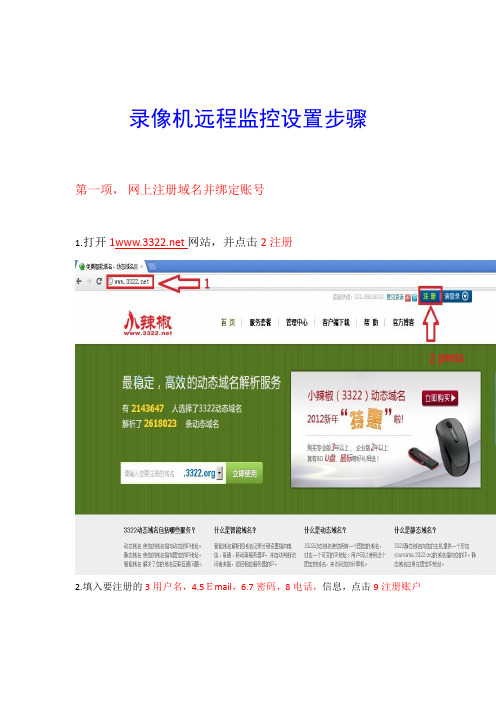
录像机远程监控设置步骤第一项,网上注册域名并绑定账号1.打开1www.332网站,并点击2注册2.填入要注册的3用户名,4.5Email,6.7密码,8电话,信息,点击9注册账户3,进入10Email邮箱,找到网站发来的11激活邮件点击进入4.点击12激活账号网址连接5.进入后,点击13立即创建您的动态域名6.写入14您想要的域名,点击15创建动态域名按钮7.这样就看到注册成功的动态域名16第二项,录像机参数设置1点击第1进入菜单2.进入2设置3.点击3网络设置4设置4.IP.DNS和5媒体端口HTTP端口(HTPP端口远程一定要是80,媒体端口可以自己设置,这个要记住,一会路由器设置要用到)5.返回上级,选择6网络服务6.选择7DDN S设置项7.选择8CN99,这个就是我们申请的动态域名的内置解析服务商名称,并在里填入申请的9动态域名,用户名和密码,点10.OK存储第三项,路由器端口映射设置1进入路由器设置,点击1转发映射2.点2虚拟服务,点击3.新增加3这里先设置4HTTP的端口映射(80)一定要和录像机一致,(录像机里要记住的项),在protocok这一项里,如果有ALL,就选择ALL,没有就选择TCP,点击5存储4.再设置6媒体端口映射, 一定要和录像机一致,(录像机里要记住的项),在protocok这一项里,如果有ALL,就选择ALL,没有就选择TCP,点击7存储5.完成后就能看到成功设置的参数6.目前设置已经结束,现进入IE输入注册好的进行测试,第一次访问需要下载控件,再次打开后要允许控件运行,这里一定要注意,运行后出现登录界面输入9用户名和密码,点击进入(注意事项,最好用IE,别的有可能不支持,会造成监控机重启,如Google Chrome)7.直接点击10.OK进入8.出现监控画面,成功。
海康威视硬盘录像机远程访问设置图解
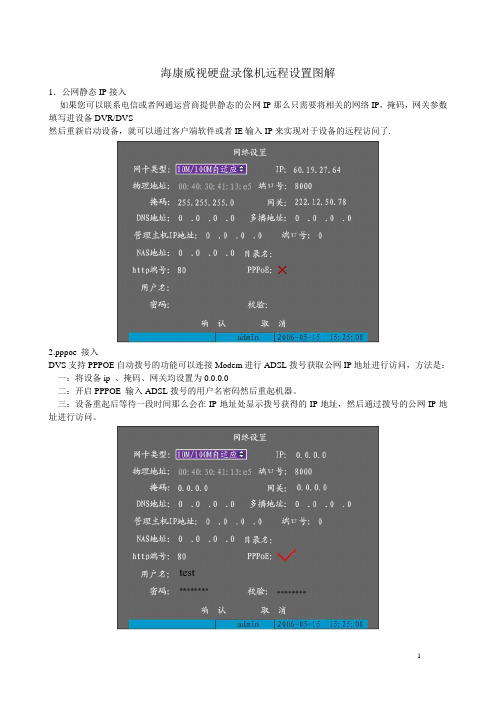
海康威视硬盘录像机远程设置图解1.公网静态IP接入如果您可以联系电信或者网通运营商提供静态的公网IP那么只需要将相关的网络IP,掩码,网关参数填写进设备DVR/DVS然后重新启动设备,就可以通过客户端软件或者IE输入IP来实现对于设备的远程访问了.2.pppoe 接入DVS支持PPPOE自动拨号的功能可以连接Modem进行ADSL拨号获取公网IP地址进行访问,方法是:一:将设备ip 、掩码、网关均设置为0.0.0.0二:开启PPPOE 输入ADSL拨号的用户名密码然后重起机器。
三:设备重起后等待一段时间那么会在IP地址处显示拨号获得的IP地址,然后通过拨号的公网IP地址进行访问。
但是通过这种方式获得的ip 地址是动态的,那么会给用户访问时造成困扰,IP总是会改变。
一种解决的方法是,在一台具有公网静态IP地址的电脑上运行我们公司提供的IPSERVER软件,将电脑IP地址填写进设备的DNS地址处,这时就可以在IPSERVER软件中发现这台DVR的IP地址,产品序列号等,通过客户端软件进行访问,注册时将注册模式选择为“私有域名解析”、通过这种域名解析的方式,来访问设备;然而用户使用比较多的方式还是第三种方式,请看3。
3.路由器方式接入。
DVS/DVR连接路由器,设置DVS ip地址、掩码、网关(设置为路由器内网IP )与硬盘录像机在一个网段,路由器通过拨号或者别的方式获得公网IP在路由器中做端口映射,路由器如果是动态IP可以通过路由器的DDNS功能来绑定域名,通过客户端软件或者IE直接输入域名的方式来访问。
以上方式均为设备接入外网的方式,至于访问方式可以通过两种方式来进行访问:一:通过IE 输入设备的IP地址或者域名(不管是局域网还是内网),只要知道设备IP地址或域名,并且通过ping命令来查看网络连接正常,那么都可以在IE 地址处输入设备IP地址域名访问,只是第一次通过IE访问时需要从DVR/DVR下载一个控件,请减低您IE的安全级别,控件顺利安装后,就可以进入登陆界面输入DVR/DRS用户名密码(出厂为admin 12345)访问了。
硬盘录像机远程监控设置教程

1一月二月三月产品名称数量金额利润产品名称数量金额利润产品名称数量金额利润合计合计合计四月五月六月产品名称数量金额利润产品名称数量金额利润产品名称数量金额利润合计合计合计声明:这个教程适合所有监控录像机远程,这是新手的教程,大家需要学会所有录像机通用的远程设置,这样大家以后遇到所有机子才有办法搞定,那些说什么大华,海康,乔安之类的有自带服务器的域名的,请别再说了,如果教大家使用自带的,那他们遇到没自带的不就白闹了嘛注意:这个教程适合任何录像机的远程设置,不要轻易使用云服务或是视频7之类的云服务,因为云服务不一定所有录像机都支持,而且云服务带宽特别的小,随便打开超过3个镜头就全部卡住,请谨慎使用云服务,在这里不介绍云服务,是因为云服务是稳定,但是慢得离奇,偶尔要打开几次才打得开,所以大家要好好学会花生壳远程,不要轻易使用云服务,在无法使用花生壳的宽带比如联通之类的才去使用云服务,现在电信的花生壳最稳定了,云服务慢哦,打开真的很慢哦。
现在我用【海康录像机】跟大家做个演示。
其它录像机的设置基本相同,这是菜单不同罢了,设置完全一样,所以大家举一反三就好,这个演示我使用的是【花生壳】作为域名来演示的,大家不会的仔细看,一步看错就不一样了。
拆开录像机,装进硬盘,这个就不上图了开始:1、开机向导设置通电,插上显示器,我这里用的是VGA口的模式(这个录像机有三种插口:VGA、AV\HDMI,海康的录像机接不通模式的时候,鼠标是不能操作的,就需要点击两下鼠标的滑轮键就可以切换鼠标了,反正用海康遇到插上鼠标不能动时就连续快速点击两次鼠标滑轮就是了)出现了向导窗口把红圈里的√去掉,不然每次开机都会出现这个窗口,但第一次我们还是需要设置的。
这款机子在没装上硬盘的时候,开机会嘀嘀嘀的叫,这是报警声,提示无硬盘。
下一步在第1个红圈里输入原始密码12345如果不修改原始密码的就不要勾选弟2个红圈,下一步这个就不用说了,自己看时间日期对不对,不对就自己调整好然后直接下一步把红圈里的自动获取后面的√去掉,如果录像机链接的路由的IP是192.168.1.1的不用修改其他数据,如果是192.168.0.1的就要把地址和网关两项改为192.168.0.64和192.168.0.1,这样看明白了吗,就是要跟路由的IP是一致的,下一步硬盘第一次装上去,肯定要格式化才能生效,但是我演示的时候没加硬盘的,所以上面是空的,大家装上硬盘的时候在上面那长的红圈里会出现硬盘是多少G之类的,我们勾选硬盘前面的√,然后点击下面短的红圈里面的格式化,等格式完成后,我们下一步把红圈1 的【开启录像】前面打上√选择红圈2 的【定时录像】选择红圈3的【复制】出现下图勾选红圈里的模拟通道然后点击 确定 再点击一次 确定 完成向导的设置。
- 1、下载文档前请自行甄别文档内容的完整性,平台不提供额外的编辑、内容补充、找答案等附加服务。
- 2、"仅部分预览"的文档,不可在线预览部分如存在完整性等问题,可反馈申请退款(可完整预览的文档不适用该条件!)。
- 3、如文档侵犯您的权益,请联系客服反馈,我们会尽快为您处理(人工客服工作时间:9:00-18:30)。
嵌入式硬盘录像机动态域名设置远程监控方法
动态域名解析是将用户的动态IP实时的指向到用户申请的域名地址上,用户通过访问域名就能连接到所指向的IP地址。
他们会根据动态IP的刷新变更时间去一定时间刷新一次。
要实现远程监控,首先确定所使用的设备支持那种远程监控方式。
就目前来看,只有两种方式:一种是IE远程监控,一种是客户端远程监控;很多硬盘录像机同时支持IE和客户端远程监控。
这里,我们以DVR-MP8120系列嵌入式硬盘录像机为例,介绍利用硬盘录像机实现远程监控的方法:
一、设备准备:
我们首先需要把硬盘录像机连接到网络中。
目前来看,大多数中小型企业、办公室、家庭均使用ADSL,而且最经济的方法就是使用ADSL。
所以我们要想实现远程监控,硬盘录像机最基本的需要就是ADSL的宽带网络。
在开通ADSL 后,我们还需要一台支持DDNS功能的路由器(除非你的ADSL仅供硬盘录像机使用,没有其他需要上网的电脑和设备),据我们使用的情况看,TP-LINK 系列的路由器就可以,价格和稳定性比较好,操作方法也比较简单,这里也就以TP-LINK410的路由器为例。
这样,所需要做的前期工作就是:
1、ADSL开通并可以正常使用,记住ADSLde上网用户名和密码;
2、安装TP-LINK410路由器(四台电脑以上用户可以选择R810或其他支持DDNS的路由器),连接电脑和硬盘录像机,按照说明书进行路由器设置,将路由器的上网方式设置为“自动连接”,通过电脑检查是否可以正常上网,准备就绪后,进入硬盘录像机的远程监控设置:
二、硬盘录像机的IE远程监控设置:
1、检查硬盘录像机的网络连接是否畅通,运行是否正常:
将网线连接到硬盘录像机,打开电源。
按照说明书操作,进入硬盘录像机设置界面,进入“网络设置”:
选择“类型”→“静态IP”:移动光标键到需要填写或修改的位置,
将静态IP修改为:“192.168.1.117”→确认(若硬盘录像机出厂时的IP就是192.168.1.117,则此处可不需要修改,注意:IP地址需根据你的网络IP段来设置)
→将网关修改为“192.168.1.1”→确认
→将“子网掩码"修改为“255.255.255.0”→确认
暂时不要修改其他的设置,“确认”退出。
2、检查硬盘录像机是否可以在局域网访问,浏览是否正常:
首先,打开IE浏览界面:
选择进入“工具”
→“inter选项……”
→“安全”
→“自定义级别(C)……”……
将“active X控件和插件”下面的7个选项全部选择为“启用”
→“确认”退出
现在,在IE的地址栏输入“192.168.1.117”→回车
稍等,计算机会提示你下载安装插件,点击“安装”(如果安装有防火墙之类屏蔽软件,请暂时关闭,安装插件完成后再打开);
安装插件结束后,会弹出连接对话框,选择选择默认的用户名和密码,直接点击“OK” 即可看到监控的画面!
注意:如果没有提示安装插件或不能访问,证明网络连连接有问题,请检查;如果网络连接后,显示的画面出现横纹,请在点击“OK”前,选择“Option”,勾选“Enable Overlay”,再点击“OK”,就可以正常显示监控画面;
3、进入路由器的远程监控设置:
上面,我们可以用电脑上网、已经在局域网看到了监控画面,证明我们的网络连接正常。
现在就可以进入路由器的远程监控设置了:
在IE地址栏输入:“192.168.1.1”,进入路由器,点击“转发规则”,按照下图依次填入以下内容,并保存:再点击:“DMZ主机”,将IP地址填写为“192.168.1.117”,勾选后面的“启用”,并保存。
点击“动态DNS”,填入申请好的动态域名、用户名、密码,勾选“启用DDNS”,点击保存后在点击:“登录”。
至此,您就可以使用动态域名进行远程监控了。
在硬盘录像机-网络服务-DDNS,输入你的域名用户名,密码即可
访问:用域名+:端口,输入到IE地址栏上就可以看监控了。
